Diferentes Métodos para Restablecer los Teléfonos Mi, Con y Sin la Pantalla Bloqueada
Aug 01, 2025 • Categoría: Soluciones de Reparación Móvil • Soluciones Probadas
La marca Xiaomi se ha hecho un lugar en la industria de los teléfonos inteligentes a un ritmo rápido. Mi se ocupa de una amplia gama de productos, desde teléfonos insignia hasta relojes inteligentes y cámaras de seguridad. No te preocupes si eres propietario de un teléfono inteligente de la marca y no sabes cómo restablecer tu teléfono Mi, sin una contraseña.
En el siguiente artículo, podrás conocer todo lo relacionado con restablecer los valores de fábrica en teléfonos Mi, incluyendo una lista de cosas que debes hacer antes de borrar todos los datos de tu dispositivo. Además, descubre varios métodos sencillos para restablecer un teléfono Mi, con o sin una contraseña.
- Parte 1: ¿Cuándo Deberías Restablecer Tu Teléfono Mi?
- Parte 2: ¿Qué Deberías Hacer Antes de Formatear Tu Teléfono Mi?
- Parte 3: Cómo Restablecer los Valores de Fábrica Un Teléfono Mi
- Parte 4: Cómo Restablecer los Valores de Fábrica Un Teléfono Mi Cuando Está Bloqueado
- Parte 5: Preguntas Frecuentes sobre el Teléfono Mi
Parte 1: ¿Cuándo Deberías Restablecer Tu Teléfono Mi?
Realizar un restablecimiento de los valores de fábrica en tu teléfono es un paso importante, ya que borra todos los datos existentes en tu dispositivo, dejándote una pizarra en blanco. Aquí hay algunas razones probables por las que podrías querer restablecer tu teléfono Mi:
1. Realiza un Borrado Completo
A veces, borrar todos los datos de tu teléfono es una necesidad evidente. Si quieres eliminar todas las aplicaciones de tu teléfono o restablecer la configuración de fábrica, un restablecimiento de los valores de fábrica directo ofrece una solución sencilla para ello.
2. Contraseñas Olvidadas
Olvidar tu contraseña del teléfono es una catástrofe, y todo el mundo es propenso a ello. Si terminas bloqueando tu teléfono después de demasiados intentos de desbloqueo, a veces la única opción que te queda es hacer un hard factory reset (restablecer los valores de fábrica completo). Pero puedes aprender a cómo restablecer los valores de fábrica de tu teléfono Mi, cuando está bloqueado y terminar con un borrón y cuenta nueva, sin ninguna contraseña.
3. Vender o Cambiar el Teléfono
Si decides vender tu teléfono Mi y pasarte a uno nuevo, tendrás que borrar todos los datos de tu dispositivo. Borrar todo de tu teléfono antes de cambiarlo, es fundamental para proteger la integridad y la privacidad de tus datos. En tal situación, puedes realizar un restablecimiento de los valores de fábrica, y tu teléfono quedará como nuevo.
4. Ataques de Virus y Malware
Si un virus o malware ataca tu dispositivo, puede ralentizar tu teléfono y poner en riesgo tus datos. Para asegurarte de que no quede ningún rastro de algún programa malicioso en el dispositivo, deberás realizar un restablecimiento de los valores de fábrica en tu teléfono Mi.
5. Rendimiento Lento
Las aplicaciones instaladas, desde fuentes de terceros a menudo pueden consumir el almacenamiento de tu teléfono y dar lugar a un rendimiento lento del sistema. Si tu teléfono está funcionando más lento de lo habitual, puedes restablecerlo a los valores de fábrica para resolver el problema.
Parte 2: ¿Qué Deberías Hacer Antes de Formatear Tu Teléfono Mi?
Si te identificas con alguna de las razones mencionadas anteriormente y quieres formatear tu teléfono Mi, ¡no te preocupes! que lo puedes hacer al instante. Sin embargo, considerando la gravedad de las consecuencias, es mejor tener en cuenta algunas cosas antes de seguir adelante con el proceso.
Realizar un restablecimiento de los valores de fábrica en tu dispositivo, limpia hasta el último dato del mismo. Esto significa que todas las imágenes, los documentos, los contactos, los archivos de caché, los datos de las aplicaciones, las cuentas de Google, y otras cosas se eliminarán permanentemente de tu teléfono. Por lo tanto, antes de formatear tu teléfono, es aconsejable hacer una copia de seguridad completa y actualizada de tus datos.
La herramienta Dr.Fone - Respaldo Móvil para Android, es un programa competente que puede ayudarte a hacer una copia de seguridad completa de tus datos. Con un solo clic, puedes transferir todos los datos de tu teléfono a tu computadora. También puedes sincronizar los datos de tu Android con servicios populares de almacenamiento en la nube como Google Drive, Dropbox, etc.

Antes de formatear tu dispositivo, tienes que tener en cuenta la función de Factory Reset Protection (FRP) (Protección de Restablecimiento de Fábrica) de Google. Se trata de una función de seguridad de los teléfonos Android que impide el uso no autorizado de los dispositivos. El FRP se asegura de que sólo el propietario de la cuenta de Google que ha iniciado sesión en el dispositivo, pueda realizar un restablecimiento de valores de fábrica en el. Si has olvidado la contraseña de tu cuenta de Google, restablécela de antemano para poder formatear tu teléfono. Ten en cuenta que tienes que esperar 72 horas después de cambiar la contraseña de tu cuenta de Google antes de formatear un teléfono vinculado.
Parte 3: Cómo Restablecer los Valores de Fábrica Un Teléfono Mi
Si conoces el código de acceso de tu dispositivo, el procedimiento para restablecer los valores de fábrica de tu dispositivo ¡es tan rápido como una brisa!. Los siguientes métodos indican los pasos de cómo restablecer un teléfono Mi, cuando no está bloqueado.
Método 1: Restablece el Teléfono Mi a través de los Ajustes de Android (Restablecer los Valores de Fábrica)
La manera más fácil de realizar un borrado completo de tu teléfono es a través de los ajustes de tu dispositivo. Aquí están los pasos para ello:
Paso 1: Ve a los Ajustes de tu teléfono Mi y desplázate hacia abajo para encontrar la opción "Restablecer Valores de Fábrica". Normalmente, esta opción se encuentra en el menú "Sobre el Teléfono" o "Ajustes Adicionales".

Paso 2: Ahora pulsa en "Borrar todos los datos" en la parte inferior de la pantalla de tu teléfono Mi.

Paso 3: Se te pedirá que escribas el código de acceso de tu teléfono para continuar. Después, puedes crear una copia de seguridad de los datos de tu teléfono pulsando en la opción "Copia de seguridad". Si no es así, pulsa el botón "Restablecer Valores de Fábrica" y luego en "Siguiente."

Paso 4: Espera 10 segundos y toca en "ACEPTAR" en la pantalla. Ahora, espera a que el proceso de restablecimiento se complete, y habrás terminado.

Método 2: Borra Todo Permanentemente con Dr.Fone - Borrador de Datos (Limpia los Datos al 100%)
Aunque la aplicación de Ajustes ofrece una manera fácil de borrar los datos de tu teléfono, la función tiene ciertos inconvenientes. Por suerte, Wondershare Dr.Fone - Borrador de Datos (Android) ofrece una alternativa fácil para restablecer tu teléfono usando su herramienta de Borrador de Datos.
Dr.Fone, puede borrar de forma permanente y completa todos los datos, incluyendo los contactos, los mensajes, las imágenes, los datos de las aplicaciones, y mucho más, de tu teléfono con un solo clic. El proceso es rápido y sencillo y ofrece seguridad de datos a los usuarios. Los siguientes pasos indican cómo restablecer el teléfono Mi, utilizando la herramienta Dr.Fone - Borrador de Datos (Android):
Paso 1: Utiliza la Herramienta de Borrador de Datos
Instala y ejecuta Dr.Fone en tu computadora, y selecciona la herramienta "Borrador de Datos" en la interfaz principal del programa.

Paso 2: Activa la Depuración USB
Ahora conecta tu teléfono Mi, a tu computadora a través de un cable de tethering y luego activa la depuración USB en el teléfono Mi.

Paso 3: Inicia El Borrado Del Dispositivo Mi
Después de conectar tu teléfono a la computadora, haz clic en "Iniciar." Ahora, escribe el código de confirmación presente en la pantalla y haz clic en el botón "Borrar Ahora" para restablecer tu dispositivo Mi.

La Diferencia Entre Estos Dos Métodos
El método convencional de borrar el teléfono por medio de los Ajustes de Android sufre un inconveniente importante. Debido a la falta de cifrado de datos por parte de Android, los datos de casi el 40% de los dispositivos formateados pueden recuperarse rápidamente utilizando herramientas de recuperación de datos. Incluso después de un restablecimiento de los valores de fábrica completo, los archivos borrados son recuperables hasta cierto punto.
El beneficio de usar Dr.Fone como su herramienta de borrado de datos es que puede borrar permanentemente todo en tu teléfono. El programa sobrescribe la memoria del teléfono con datos aleatorios, asegurando así tu privacidad. Los datos formateados a través de Dr.Fone no pueden recuperarse en ningún caso, por lo que no tienes que preocuparte.
Parte 4: Cómo Restablecer los Valores de Fábrica Un Teléfono Mi Cuando Está Bloqueado
Si se te ha bloqueado tu teléfono Mi, el proceso para restablecerlo puede ser ligeramente diferente. Los siguientes métodos describen cómo restablecer los valores de fábrica del teléfono Mi, cuando está bloqueado.
Método 1: A través del Modo Recovery (Modo Recuperación)
Uno de los métodos para restablecer un teléfono Mi bloqueado es a través del modo recovery. Puedes seguir los pasos indicados a continuación para arrancar tu teléfono en modo recovery para realizar un restablecimiento de los valores de fábrica en tu teléfono Mi, sin una contraseña:
Paso 1: Presiona prolongadamente el botón de "Encendido" de tu teléfono Mi para apagarlo. Ahora mantén presionados el botón de "Encendido" y el de "Subir Volumen" al mismo tiempo.
Paso 2: Una vez que aparezca el logo de Mi en la pantalla y sientas una vibración, suelta el botón de "Encendido" pero sigue presionando el botón de "Subir Volumen". Suéltalo una vez que veas la pantalla del "Modo Recovery" en tu teléfono.

Paso 3: Utiliza los botones de Volumen para desplazarte hacia abajo en la pantalla y encontrar la opción "Wipe Data/Borrar Datos", luego presiona el botón de "Encendido" para seleccionarla.

Paso 4: Presiona de nuevo el botón de "Encendido" en la opción "Wipe All Data/Borrar Todos los Datos" y haz lo mismo en la opción "Confirm/Confirmar". Una vez finalizado el proceso de restablecimiento, selecciona la opción "Back to Main Menu/Volver al Menú Principal" y reinicia tu dispositivo.

Método 2: A Través de Encontrar Dispositivo
Xiaomi ofrece la opción "Encontrar Dispositivo", mediante la cual puedes aprender a restablecer los valores de fábrica de tu teléfono Mi, sin necesidad de una contraseña utilizando tu cuenta Mi. Ten en cuenta que para que este proceso funcione, necesitarás una conexión a Internet activa y una cuenta de Mi registrada en tu teléfono. Posteriormente, puedes realizar los siguientes pasos para borrar los datos de tu teléfono Mi:
Paso 1: Abre la página web oficial de Xiaomi (https://i.mi.com/) e inicia sesión con tu cuenta Mi.

Paso 2: Haz clic en la opción "Encontrar Dispositivo" y selecciona tu teléfono en la esquina superior derecha de la pantalla. Luego, pulsa en "Borrar Datos" y confirma el proceso para borrar todos los datos de tu dispositivo.

Método 3: A través de ADB Fastboot Tools
El Xiaomi ADB Fastboot Tools, es una útil aplicación que permite a los usuarios realizar comandos de ADB de manera rápida y sencilla. La aplicación viene con una serie de herramientas beneficiosas que pueden ayudarte a borrar todos los datos de tu teléfono. A continuación se muestra una guía paso a paso sobre cómo restablecer el teléfono Mi, cuando está bloqueado utilizando ADB Fastboot Tools:
Paso 1: Mantén presionados el botón de "Encendido" y el de "Bajar Volumen" al mismo tiempo hasta que veas la pantalla de inicio de Fastboot.

Paso 2: Utiliza un cable USB para conectar tu teléfono Mi a tu computadora y ejecuta la aplicación Xiaomi ADB Fastboot Tools.
Paso 3: La aplicación detectará y mostrará automáticamente la información relativa a tu teléfono Mi en la esquina superior izquierda de la pantalla.
Paso 4: En la sección "Wiper/Borrado" de la aplicación, haz clic en "Wipe cache and user data/Borrar caché y datos de usuario" para restablecer tu teléfono Mi bloqueado.

Método 4: A través de Dr.Fone - Desbloqueo de Pantalla (Android)
Si estás buscando una manera fiable de restablecer tu teléfono Mi sin una contraseña, Dr.Fone puede ser útil. Utilizando la característica de Desbloqueo de Pantalla de la herramienta, puedes eliminar fácilmente el bloqueo de pantalla y luego realizar un borrado completo de tu dispositivo. Aquí está cómo restablecer los valores de fábrica de un teléfono Mi bloqueado usando Dr.Fone - Desbloqueo de Pantalla (Android):
Paso 1: Procede con el Desbloqueo de Pantalla
Ejecuta el Conjunto de Herramientas de Reparación de Dr.Fone en tu computadora. En la pestaña "Inicio" de la interfaz principal, haz clic en "Desbloqueo de Pantalla." Ahora conecta tu teléfono a la computadora usando un cable USB y haz clic en "Desbloquear la Pantalla de Android."

Paso 2: Activa el Modo Descarga de Mi
Dr.Fone detectará y mostrará la información de tu dispositivo en la pantalla. Ahora inicia tu teléfono en el Modo Descarga usando las instrucciones presentes en la pantalla y descarga el paquete de recuperación para tu dispositivo.
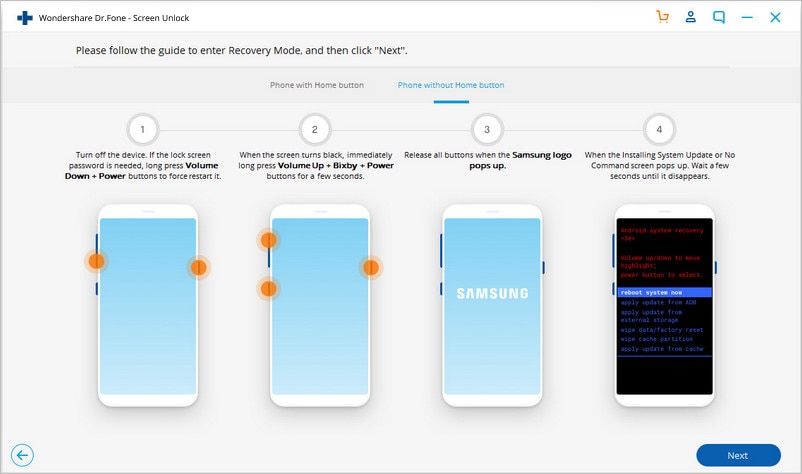
Paso 3: Elimina la Pantalla de Mi Completamente
Una vez completada la descarga, haz clic en "Eliminar Ahora" para acceder a tu teléfono sin código de acceso. Entonces, puedes restablecer los valores de fábrica de tu teléfono Mi desde los Ajustes.

Parte 5: Preguntas Frecuentes sobre el Teléfono Mi
- ¿Cómo puedo hacer un Hard Reset (restablecimiento completo) de mi teléfono Mi sin una computadora?
Un hard reset, básicamente borra todo de tu dispositivo, incluyendo los archivos multimedia, los contactos, y los datos de las aplicaciones. Como indican los métodos mencionados anteriormente, puedes realizar fácilmente un hard reset (también conocido como restablecimiento de los valores de fábrica) en tu dispositivo sin necesidad de una computadora.
- ¿Cuál es la diferencia entre un Hard Reset (Restablecimiento Completo) y un Factory Reset (Restablecer los Valores de Fábrica)?
Un Soft Reset, significa reiniciar el dispositivo para solucionar problemas menores. Es una de las maneras más fáciles y rápidas de actualizar tu dispositivo y mejorar la velocidad de rendimiento. El proceso borra los datos de la memoria RAM y por lo tanto puede eliminar las memorias caché u otros procesos en segundo plano que interfieren con el funcionamiento de tu dispositivo.
Un Hard Reset, es un proceso de restauración de un dispositivo a sus condiciones originales de fábrica. Ejecutar un Hard Reset significa eliminar todos los datos de tu dispositivo, lo cual te deja con un borrón y cuenta nueva. Este método es útil para solucionar problemas graves en tu dispositivo, como ataques de virus.
- ¿Cómo puedo restaurar mi Redmi en Modo Recovery (Modo Recuperación)?
Si tu teléfono Redmi está atascado en el Modo Recovery, puedes probar el siguiente método para solucionar el problema:
Utiliza los botones de "Subir" y "Bajar Volumen" para navegar por el Modo Recovery. Utiliza el botón de "Encendido" para pulsar en la opción "Reboot/Reiniciar" de la pantalla. Esto hará que tu dispositivo salga del Modo Recovery y se reinicie normalmente.
Si este método no funciona, puedes esperar a que la batería se agote por completo de tu teléfono y reiniciarlo normalmente.
Conclusión
Mi es una marca famosa que sirve a un gran número de consumidores en todo el mundo. Si también eres un usuario de Mi, ahora sabes cómo restablecer los valores de fábrica de tu teléfono, sin una contraseña gracias a la guía en profundidad mencionada anteriormente. El uso de estos métodos fáciles, como Dr.Fone para restablecer tu dispositivo, puede ayudarte a ahorrar una gran cantidad de problemas.
Restablecer
- 1. Restablecer iPhone
- 1.1 Restablecer iPhone sin la cuenta de Apple
- 1.2 Restablecer Restricciones Contraseña
- 1.3 Restablecer la contraseña de iPhone
- 1.4 Restablecer la Configuración Completa del iPhone
- 1.8 Restablecer la Batería de iPhone
- 1.12 Cómo Restablecer iPhone 5
- 2. Restablecer iPhone Completamente
- 3 Restablecimiento de Fábrica de iPhone
- 3.1 Restablecimiento de Fábrica de iPhone
- 3.3 Restablecimiento de Fábrica de iPhone sin iTunes
- 3.4 Restablecimiento de Fábrica de iPhone sin Contraseña
- 4 Restablecer Android
- 4.1 Restablecer Android Bloqueado sin Contraseña
- 4.2 Restablecer Completamente Android
- 4.3 Restablecer Android sin Home Button
- 4.4 Restablecer Android sin Perder Datos
- 4.5 Restablecimiento de Fábrica Android
- 4.6 Restablecer la Contraseña de Android
- 4.8 Restablecer Completamente Huawei
- 5 Restablecer Samsung
















Paula Hernández
staff Editor